Actuellement, avec le nouvel outil d’édition vidéo de YouTube, YouTube Studio, vous pouvez rogner des vidéos, ajouter de la musique et ajouter des flous. Cependant, il n’est pas possible de combiner des vidéos YouTube. Par conséquent, comment combiner des vidéos sur YouTube ? Vous aurez probablement besoin d’un combineur YouTube hors ligne, tel que MiniTool Movie Maker, lancé par MiniTool.
Comment combiner des vidéos sur YouTube
Avant de combiner des vidéos YouTube, assurez-vous que ces vidéos sont déjà sur votre ordinateur. Si elles ne sont pas sur votre périphérique, vous devez d’abord télécharger les vidéos YouTube.
MiniTool uTube downloader est un téléchargeur YouTube gratuit et facile à utiliser qui ne contient ni publicité, ni virus, ni logiciel intégré. Cet outil constitue la méthode la plus rapide et la plus simple pour télécharger et convertir YouTube en WEBM, MP4, MP3 et WAV sans perte de qualité.
MiniTool uTube DownloaderCliquez pour télécharger100%Propre et sûr
Téléchargeur Youtube de MiniTool / Cliquez pour télécharger / 100% gratuit et sans danger下载
Si les vidéos YouTube que vous souhaitez fusionner se trouvent déjà sur votre périphérique, ignorez simplement l’étape ci-dessus.
Pour Windows: MiniTool Movie Maker
MiniTool Movie Maker est un éditeur vidéo gratuit, sans publicité et sans virus, qui vous permet d’entrer différents formats vidéo et audio. Il s’agit non seulement d’un combinateur vidéo, mais aussi d’un fusionneur audio gratuit. Grâce à lui, vos fichiers média seront plus faciles à gérer.
Étape 1: Téléchargez, installez et lancez ce combineur de vidéos YouTube gratuit sur votre PC.
Étape 2: Cliquez sur Importer des fichiers multimédia pour entrer les vidéos YouTube à fusionner.
Étape 3: Cliquez sur l’icône + des fichiers vidéo pour les ajouter à la ligne de temps.
Étape 4: Vous pouvez maintenant ajouter des transitions entre ces clips vidéo et améliorer la fluidité de la vidéo dans son ensemble.
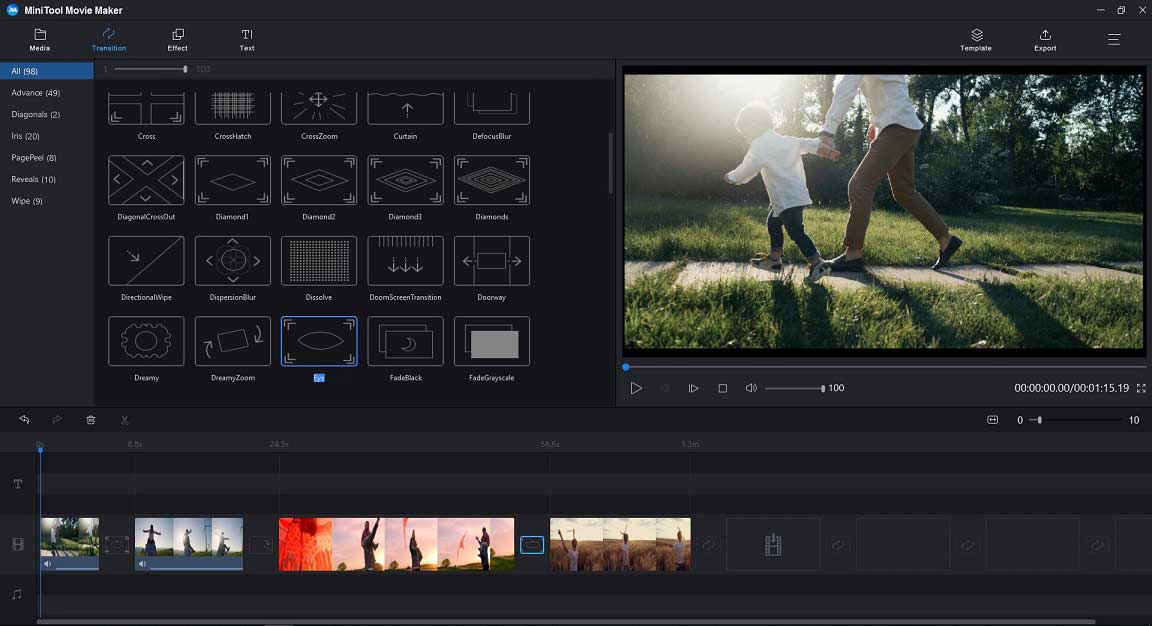
Étape 5: Cliquez sur le bouton Exporter pour enregistrer la vidéo YouTube combinée.
Pour Mac: iMovie
iMovie est un programme de montage vidéo simple et convivial, qui est compatible avec les périphériques MacOS et iOS. Grâce à cet outil, combiner plusieurs vidéos YouTube en un seul fichier vidéo est relativement facile.
- Téléchargez et installez gratuitement sur votre périphérique Mac ou iOS.
- Sur l’interface principale, naviguez jusqu’à Fichier et découvrez les vidéos YouTube que vous souhaitez fusionner.
- Sélectionnez une vidéo et cliquez sur Importer. Répétez le processus pour entrer d’autres vidéos.
- Cliquez et faites glisser les fichiers vidéo sur la ligne de temps.
- Allez dans Fichier, Partager et ensuite Fichier pour enregistrer votre vidéo combinée.
Pour les mobiles: Movavi Clips
Movavi Clips est une application mobile pour Android et iOS. Avec elle, vous pouvez combiner des vidéos instantanément. Cet outil vous permet également de transformer vos vidéos en un film créatif en quelques minutes. De plus, vous pouvez y apposer du texte et des autocollants, faire pivoter la vidéo et couper des clips vidéo dans le plan et bien plus encore.
- Téléchargez-le et installez-le sur votre périphérique mobile.
- Appuyez sur le bouton + à l’écran pour ajouter des fichiers vidéo.
- Personnalisez la vidéo combinée en utilisant ses fonctionnalités d’édition.
- Une fois complétée, cliquez sur le bouton Enregistrer pour l’enregistrer.
Article connexe: 5 méthodes simples pour combiner facilement des vidéos en une seule (100% efficaces)
Conclusion
Comment combiner des vidéos sur YouTube? Nous avons évoqué ci-dessus trois outils pratiques. Lequel préférez-vous? Si vous avez des questions ou des suggestions à ce sujet, faites-nous en part via [email protected] ou partagez-les dans la section Commentaires ci-dessous.

